ARマーカーを画像ファイルとしてダウンロードします。
図4.3 ダウンロードボックス
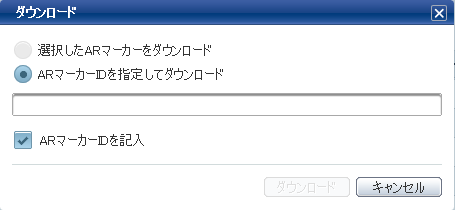
ダウンロードには、以下の選択方法があります。
データ管理コンソールにアクセスし、[ARマーカー管理]を選択します。
[ARマーカー一覧]からダウンロードしたいARマーカーのチェックボックスを選択します。
ダウンロードボタンを押します。
ダウンロードダイアログボックスにて「選択したARマーカーをダウンロード」が選択されていることを確認します。
ARマーカーID記入可能領域を追加する場合は「ARマーカーIDを記入」チェックボックスを選択します。
[ダウンロード]ボタンを押し、ダウンロードを開始します。
データ管理コンソールにアクセスし、[ARマーカー管理]を選択します。
ダウンロードボタンを押します。
ダウンロードダイアログボックスにて「ARマーカーIDを指定してダウンロード」を選択します。
入力フィールドにARマーカーのIDを256文字以内で指定します。ID指定文字列の形式は以下の通りです。
数値によるID指定
[数値-数値]によるID範囲の指定
カンマで複数指定
例
ID1~3、5をダウンロードする場合
1-3,5
ARマーカーID記入可能領域を明示する場合は「ARマーカーIDを記入」チェックボックスを選択します。
[OK]ボタンを押し、ダウンロードを開始します。
注意
一度にダウンロードできるARマーカーは1000個までです。